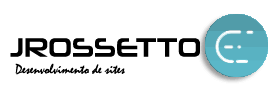Introdução:
Python é uma linguagem de programação amplamente utilizada em diversos tipos de aplicações, desde web, mobile, data science até desktop. Uma das vantagens do Python é a facilidade de aprendizado, sua sintaxe é limpa, simples e concisa, tornando-a uma ótima opção para aqueles que estão começando a aprender a programar.
Neste artigo, vamos abordar a criação de aplicações desktop com Python, mais especificamente com a biblioteca Tkinter, que é uma das bibliotecas padrão do Python para criar interfaces gráficas.
O que é Tkinter?
Tkinter é uma biblioteca padrão do Python que permite criar interfaces gráficas (GUI – Graphical User Interface) para aplicações desktop. Ela é baseada na biblioteca Tk, que foi desenvolvida em Tcl (Tool Command Language), mas foi disponibilizada também em outras linguagens, como o Python.
A biblioteca Tkinter oferece diversos widgets, tais como botões, caixas de texto, menus, listas, entre outros, que podem ser utilizados para desenvolver a interface gráfica de uma aplicação desktop. Além disso, a biblioteca é muito fácil de ser utilizada, tornando-se uma ótima opção para quem está começando a desenvolver aplicações desktop em Python.
Como instalar o Tkinter?
A biblioteca Tkinter já vem instalada por padrão no Python. O que você precisa fazer é apenas importá-la para o seu código, utilizando o seguinte comando:
“`python
from tkinter import *
“`
Após isso, você já pode começar a utilizar as funcionalidades do Tkinter para desenvolver a sua aplicação desktop.
Como criar uma primeira janela com Tkinter?
Para criar uma primeira janela com Tkinter, você precisa criar uma instância da classe Tk. Para isso, utilize o seguinte código:
“`python
from tkinter import *
# criação da janela principal
janela = Tk()
# título da janela
janela.title(“Minha primeira janela”)
# dimensões da janela
janela.geometry(“300×200”)
# inicia a janela
janela.mainloop()
“`
Explicando o código:
– A primeira linha é o import da biblioteca Tkinter;
– Na segunda linha, criamos uma instância da classe Tk, que representa a janela principal da nossa aplicação desktop;
– Na terceira linha, definimos o título da nossa janela, que será exibido na barra de título da janela;
– Na quarta linha, definimos as dimensões da nossa janela (no formato largura x altura);
– E, finalmente, na quinta linha iniciamos a janela com o método mainloop(), que é o loop principal que fica escutando eventos na interface gráfica.
Ao rodar o código acima, você terá uma janela em branco com o título “Minha primeira janela” e com as dimensões de 300×200 pixels.
Como adicionar widgets na interface gráfica?
Para adicionar widgets na interface gráfica em Tkinter, você precisa utilizar os diversos widgets que a biblioteca oferece.
Por exemplo, para adicionar um botão na sua janela, utilize o seguinte código:
“`python
from tkinter import *
# criação da janela principal
janela = Tk()
# título da janela
janela.title(“Minha primeira janela”)
# dimensões da janela
janela.geometry(“300×200″)
# criação do botão
botao = Button(janela, text=”Clique aqui!”)
# exibição do botão na janela
botao.pack()
# inicia a janela
janela.mainloop()
“`
Explicando o código:
– Na terceira linha, estamos criando um widget do tipo Button, que é um botão na interface gráfica. O texto “Clique aqui!” será exibido dentro do botão;
– Na quinta linha, estamos exibindo o botão na nossa janela, utilizando o método pack().
Ao rodar o código acima, você terá uma janela com um botão escrito “Clique aqui!”.
Essa é apenas uma das diversas opções de widgets que a biblioteca Tkinter oferece. Existem muitos outros, como Entry, Text, Label, Checkbutton, Radiobutton, Listbox, Menu, etc.
Como lidar com eventos na interface gráfica?
Uma das principais características de uma interface gráfica é que ela está sempre “escutando” eventos que acontecem nela, como cliques de mouse, teclas pressionadas, seleções de itens em uma lista, etc.
Para lidar com eventos na interface gráfica em Tkinter, você precisa utilizar as diversas funções de callback que a biblioteca oferece.
Por exemplo, para lidar com o evento de clique em um botão, utilize o seguinte código:
“`python
from tkinter import *
# função que será chamada quando o botão for clicado
def clique_no_botao():
print(“Botão clicado!”)
# criação da janela principal
janela = Tk()
# título da janela
janela.title(“Minha primeira janela”)
# dimensões da janela
janela.geometry(“300×200″)
# criação do botão
botao = Button(janela, text=”Clique aqui!”, command=clique_no_botao)
# exibição do botão na janela
botao.pack()
# inicia a janela
janela.mainloop()
“`
Explicando o código:
– Na segunda linha, estamos criando uma função chamada “clique_no_botao”, que será chamada quando o botão for clicado. Neste exemplo, ela apenas imprime uma mensagem no console;
– Na sétima linha, estamos passando a função “clique_no_botao” como parâmetro do botão, utilizando o parâmetro “command”. Ou seja, quando o botão for clicado, a função “clique_no_botao” será chamada;
– Ao executar o código acima, ao clicar no botão que foi criado, será impressa uma mensagem no console.
Existem muitas outras formas de lidar com eventos na interface gráfica em Tkinter, como por exemplo, utilizando as funções bind() ou trace().
FAQ
1. O Tkinter é a melhor opção para criar interfaces gráficas em Python?
– O Tkinter é uma das opções mais populares e amplamente utilizadas em Python, mas não necessariamente é a melhor opção. Outras bibliotecas, como o PyQt e o wxPython, também são bastante populares e oferecem muitas funcionalidades e recursos.
2. É possível personalizar a aparência dos widgets em Tkinter?
– Sim, é possível personalizar a aparência dos widgets utilizando as opções de configuração que a biblioteca oferece. É possível mudar a cor de fundo, de texto, as fontes, as bordas, e muitas outras opções.
3. É possível criar aplicações em Tkinter que funcionem em diferentes sistemas operacionais?
– Sim, as aplicações criadas em Tkinter são multiplataforma, ou seja, funcionam em diferentes sistemas operacionais. Todavia, é preciso atentar quanto à compatibilidade de bibliotecas e funcionalidades específicas que somente funcionam em alguns sistemas operacionais.
Conclusão
A criação de aplicações desktop com Python pode parecer complexa à primeira vista, mas utilizando a biblioteca Tkinter a tarefa se torna muito mais simples e intuitiva. Com os recursos oferecidos pela biblioteca, é possível desenvolver aplicações desktop com interface gráfica agradável e funcional sem grandes dificuldades.
Além disso, como vimos, a biblioteca oferece muitos recursos específicos para lidar com eventos, personalização e integração de outros recursos.
Portanto, se você deseja começar a desenvolver aplicações desktop em Python, a biblioteca Tkinter é uma excelente opção para começar.